配置光盘启动设置
轻松掌握!如何设置光盘启动的详细步骤
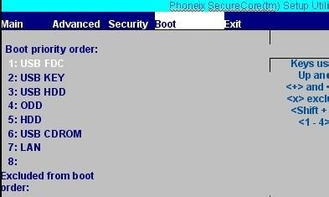
在科技日新月异的今天,光盘仍然是我们日常生活和工作中不可或缺的一种数据存储和传输介质。无论是安装操作系统、进行系统修复,还是运行某些特定的软件,光盘启动都扮演着重要的角色。然而,对于许多新手朋友来说,如何设置光盘启动仍然是一个令人头疼的问题。别担心,今天我们就来详细讲解一下如何设置光盘启动,让你的电脑轻松进入光盘引导模式。
首先,我们需要明确一个前提:不同的电脑品牌和型号,其BIOS(Basic Input/Output System,基本输入输出系统)设置界面和操作方法可能有所不同。因此,在具体操作时,你需要根据自己电脑的实际情况进行调整。不过,大体上,设置光盘启动的步骤是相似的。
一、了解你的电脑启动顺序
在电脑启动时,它会按照预设的启动顺序去查找可启动的设备。一般来说,这个顺序是:硬盘、光驱、USB设备等。如果我们想要让电脑从光盘启动,就需要将光驱的启动优先级提高到硬盘之前。
二、进入BIOS设置界面
要修改电脑的启动顺序,我们首先需要进入BIOS设置界面。不同电脑的进入方式可能有所不同,但大多数电脑在启动时都会显示一个提示信息,告诉你如何进入BIOS。这个提示信息通常会在屏幕底部或顶部出现,并且会在开机后的前几秒钟内显示。常见的进入BIOS的方式有:
在开机时按下“Del”键(适用于大多数台式机和某些笔记本电脑)
在开机时按下“F2”键(适用于某些台式机和笔记本电脑)
在开机时按下“Esc”键,然后选择“Enter Setup”(适用于某些惠普电脑)
在开机时按下“F10”键(适用于某些戴尔电脑)
请根据你电脑的实际情况选择正确的进入方式。如果你不确定自己的电脑如何进入BIOS,可以查看电脑的用户手册或在网上搜索相关信息。
三、找到并修改启动顺序
进入BIOS设置界面后,我们需要找到并修改启动顺序。这个过程可能因不同的BIOS版本和设置界面而有所不同。但大体上,你需要按照以下步骤进行操作:
1. 找到启动选项:在BIOS设置界面中,通常会有一个“Boot”或“Startup”选项,用于设置启动相关的参数。你可以使用键盘上的箭头键(通常是上下左右四个方向键)来导航到这个选项。
2. 查看当前启动顺序:在“Boot”或“Startup”选项中,你会看到一个列出了所有可启动设备的列表。这个列表通常会显示设备的名称和它们的启动优先级(例如:硬盘、光驱、USB设备等)。
3. 修改启动顺序:为了将光驱的启动优先级提高到硬盘之前,你需要在这个列表中选中光驱,然后使用键盘上的“+”或“-”键(或类似的按键)来调整它的优先级。有些BIOS版本可能允许你直接通过拖动设备来更改它们的顺序。
4. 保存并退出:在修改完启动顺序后,你需要保存设置并退出BIOS。这通常可以通过按下“F10”键(在某些BIOS版本中可能是其他键)并选择“Yes”或“Save & Exit”来实现。保存设置后,电脑会重启并按照新的启动顺序来查找可启动的设备。
四、使用快捷键设置临时启动顺序
除了通过BIOS设置界面来修改启动顺序外,有些电脑还支持使用快捷键来设置临时的启动顺序。这个功能通常在需要在不进入BIOS的情况下快速更改启动设备时非常有用。使用快捷键设置临时启动顺序的步骤通常如下:
1. 重启电脑:首先,你需要重启电脑并进入启动菜单(也称为引导菜单或POST屏幕)。这个菜单通常会在电脑开机后的前几秒钟内出现。
2. 按下快捷键:在启动菜单出现时,你需要迅速按下特定的快捷键来打开启动设备选择菜单。这个快捷键通常是“F12”或“Esc”键(但也可能因电脑品牌和型号而异)。你可以查看电脑的用户手册或在网上搜索相关信息来确定正确的快捷键。
3. 选择光驱:在启动设备选择菜单中,你会看到所有可用的启动设备。你需要使用键盘上的箭头键来导航到光驱,并按下“Enter”键或相应的选择键来选中它。
4. 等待启动:选中光驱后,电脑会尝试从光盘启动。如果光盘是可启动的,并且包含有效的启动代码,那么你的电脑就会从光盘进入启动过程。
五、注意事项和常见问题解答
在设置光盘启动时,有一些注意事项和常见问题需要特别注意:
确保光盘是可启动的:不是所有的光盘都可以作为启动盘。你需要确保你插入的光盘是包含有效启动代码的可启动光盘。
注意BIOS版本和更新:不同版本的BIOS可能具有不同的设置界面和选项。如果你的电脑BIOS版本较旧,可能需要更新到最新版本才能支持某些新的启动设备或功能。
备份重要数据:在进行BIOS设置或系统安装等操作时,建议备份重要数据以防止数据丢失。
注意电脑品牌和型号:不同品牌和型号的电脑可能具有不同的BIOS设置方法和启动快捷键。请根据你电脑的实际情况进行操作。
无法解决启动问题:如果你在设置光盘启动后仍然无法从光盘启动电脑,可能是由多种原因造成的。这包括光盘损坏、光驱故障、BIOS设置错误等。你可以尝试更换光盘、检查光驱连接和状态、重新进入BIOS并检查设置等方法来解决问题。
安全模式和UEFI:一些现代电脑使用UEFI(Unified Extensible Firmware Interface)而不是传统的BIOS来管理启动过程。UEFI提供了更强大的功能和更高的安全性,但也可能需要不同的设置方法来从光盘启动。此外,一些电脑还提供了安全模式启动选项,这通常用于故障排除和修复。在安全模式下,电脑可能会忽略某些启动设备或设置,因此你需要确保在正常情况下进行设置和启动操作。
总之,设置光盘启动并不是一件难事,只要掌握了正确的方法和步骤,就能轻松完成。希望本文能帮助你解决在设置光盘启动时遇到的问题,让你的电脑顺利从光盘启动并运行所需的程序或操作系统。如果你有任何疑问或建议,请随时与我们联系。我们期待与你分享更多有用的知识和技巧!
- 上一篇: 如何在QQ空间说说中轻松上传视频教程
- 下一篇: 赛尔号星球大战手游中精灵扭蛋机怎么玩?
新锐游戏抢先玩
游戏攻略帮助你
更多+-
02/07
-
02/07
-
02/07
-
02/07
-
02/07









